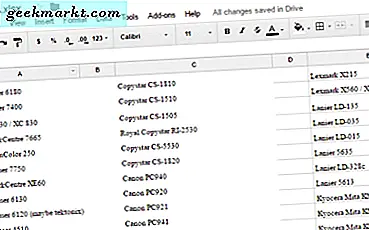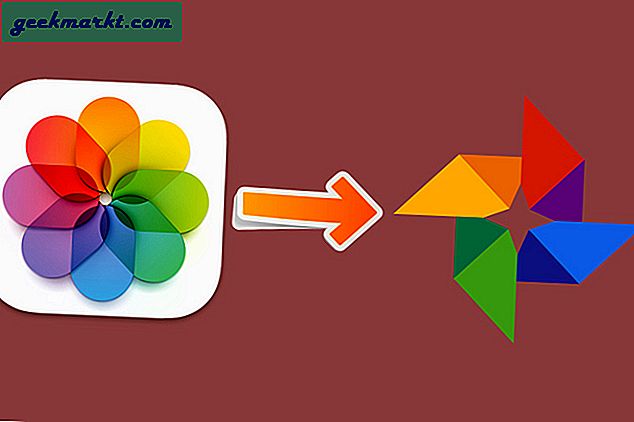Ada banyak sekali situs online dan aplikasi Android, yang memungkinkan Anda mengunduh video dari Internet. Tapi bagaimana kalau kita melakukan ini, dengan terminal Android (Tidak diperlukan ROOT). Kedengarannya culun? Baiklah, mari kita lihat bagaimana melakukannya.
Terkait:3 Cara Loop Video YouTube di Android dan iOS
Keuntungan
- Tidak perlu keluar dari aplikasi YouTube atau aplikasi apa pun
- Tidak perlu mengunduh aplikasi pihak ketiga yang diisi dengan iklan
- Siapkan sekali dan lupakan selamanya.
Kekurangan
- Perlu mengutak-atik terminal Android
- Anda tidak memiliki beberapa opsi unduhan (360p atau 480 dll) seperti yang Anda dapatkan di aplikasi lain
Jadi, bagaimana cara kerjanya?
Misalnya, Anda sedang menonton video apa pun di aplikasi YouTube dan ingin mengunduhnya. Jadi cukup ketuk ikon bagikan di kanan atas. Pilih aplikasi termux. Ini akan meluncurkan emulator terminal, dan menjalankan beberapa perintah. Selesai, video Anda diunduh, di folder pengelola file YouTube
Metode ini mendukung sekitar 1250 situs termasuk semua situs video populer - YouTube, Vimeo, Facebook, twitch dll. Anda dapat melihat daftar lengkapnya di halaman situs yang didukung YouTube-dl.
Saya sangat menyarankan Anda menonton video berikut terlebih dahulu, dalam posting ini, saya akan menjelaskan langkah-langkah dan memperbaiki beberapa kesalahan umum yang mungkin Anda dapatkan saat mencoba metode tersebut. Jadi, ayo kita mulai, oke?
Unduh Video Apa Pun di Internet dengan Terminal Android
Langkah 1
Buka Google play Store dan unduh aplikasi emulator terminal apa pun. Untuk contoh ini, mari kita gunakan Termux.
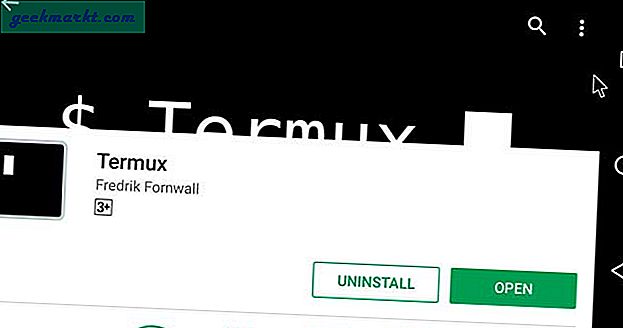
Langkah 2
Sekarang, karena ini adalah penyiapan pertama kami, kami harus mengetikkan beberapa perintah terminal. Jangan khawatir, semua perintah ini sederhana. Dan tidak memerlukan akses root apa pun. Anda dapat mengunduh file ini (Google drive) dan menyalin dan menempelkannya satu per satu ke terminal Anda.
Jika Anda pernah bekerja di terminal, Anda mungkin tahu, selalu bagus untuk memperbarui repositori Anda. Jadi, ketik
pembaruan apt && peningkatan apt
lalu tekan Y untuk mengkonfirmasi perubahan.
(Catatan: Jika Anda mendapatkan kesalahan apt-get: tidak ditemukan, gulir ke bawah di akhir artikel, saya akan memiliki semua solusi di sana)
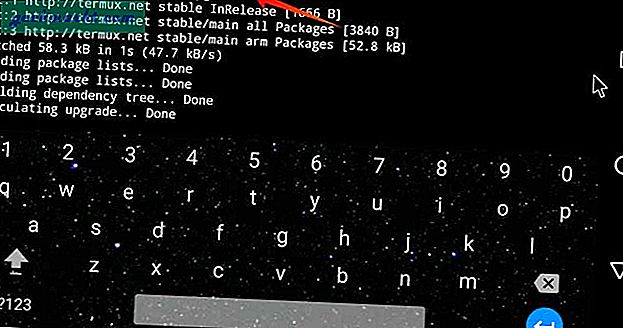
LANGKAH 3
Selanjutnya, Anda perlu memberikan akses termux ke sistem file perangkat Anda, Jadi ketik perintah berikut dan tekan enter.
Penyimpanan-pengaturan-termux
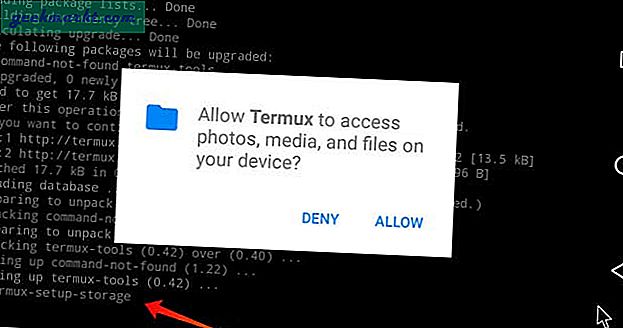
LANGKAH 4
Selanjutnya, kita perlu menginstal paket YouTube-dl, yang akan melakukan semua keajaiban di latar belakang. Tapi, YouTube-dl membutuhkan python agar berfungsi. Jadi, pertama, Anda perlu menginstal python.
paket menginstal python
lalu tekan Y untuk mengkonfirmasi perubahan.
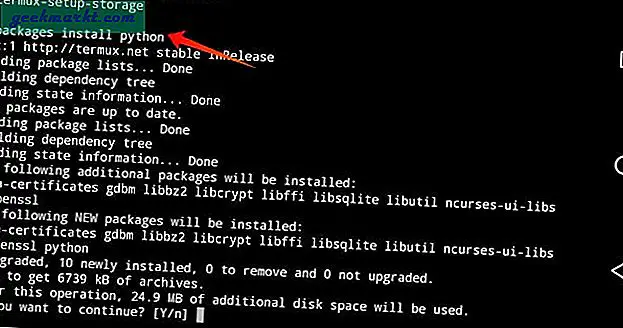
Langkah 5
Oke, sekarang kita siap memasang YouTube-dl
pip instal youtube-dl
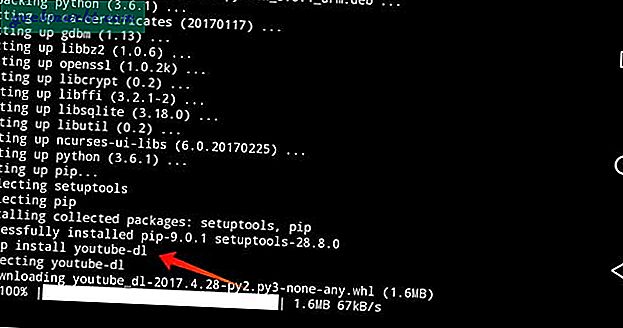
LANGKAH 6
Sekarang, meskipun Anda memiliki YouTube-dl, Anda masih perlu memberitahukannya, di mana menyimpan semua video yang diunduh. Dan resolusi mana yang akan diunduh. Jadi, pertama-tama mari buat folder untuk menyimpan video yang Anda unduh
mkdir /data/data/com.termux/files/home/storage/shared/Youtube
Sekarang, jika Anda pergi ke root penyimpanan internal Anda, Anda akan melihat folder bernama YouTube.
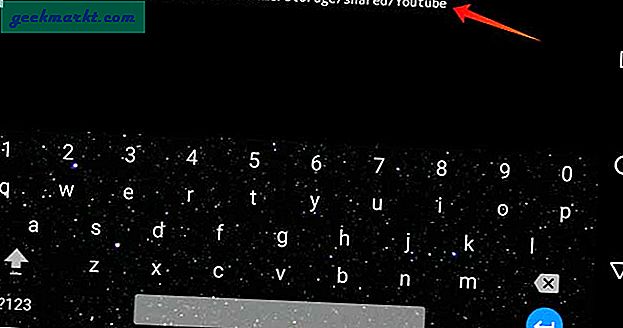
Langkah 7
Sekarang kembali ke terminal. Kami harus memberi tahu YouTube-dl - 'Setiap kali saya mendownload video YT, harus ada nama default dan resolusi ini'
Dan untuk melakukannya, kami akan membuat file konfigurasi dan menambahkan semua aturan di dalamnya. Jadi, untuk membuat file konfigurasi. Ketik perintah ini.
mkdir -p ~ / .config / youtube-dl
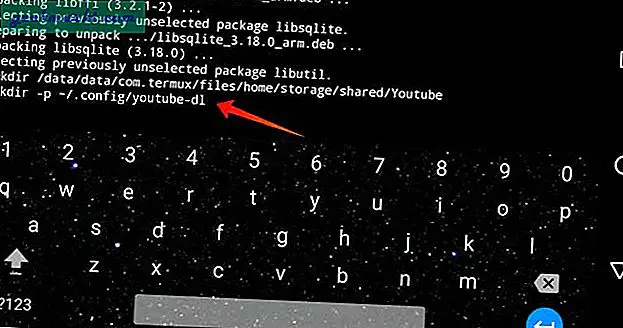
LANGKAH 8
Sekarang, untuk menambahkan aturan ke file konfigurasi ini, kita membutuhkan beberapa editor terminal. Anda tidak bisa begitu saja menulis hal-hal seperti biasa. Jadi instal editor teks nano dengan perintah berikut
apt-get install nano
LANGKAH 9
Oke, sekarang kita tambahkan rules ke file config. Buka dengan editor nano dengan perintah ini.
nano ~ / .config / youtube-dl / config
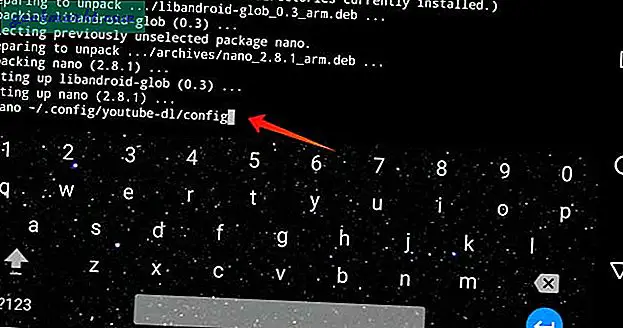
LANGKAH 10
Dan salin-tempel aturan berikut yaitu apa folder unduhan default, judul, dan resolusi. Untuk contoh ini, saya akan menggunakan 480p, yang jelas, Anda dapat mengganti dengan 360, 720, atau 1080p. Jika Anda hanya ingin mengunduh audio, gunakan 140, lebih dari itu di akhir artikel ini.
–Tidak ada waktu
-o /data/data/com.termux/files/home/storage/shared/Youtube/%(title)s.%(ext)s
-f “terbaik [tinggi <= 480]”
Sekarang, biasanya, untuk menyimpan perubahan kita lakukan CTRL + S dengan benar. Namun karena, kami tidak memiliki tombol CTRL apa pun di Android. Emulator terminal ini menggunakan tombol vol down sebagai tombol CTRL. Jadi, simpan perubahan Anda dan keluar dari aplikasi, tekan gunakan perintah berikut.
“Volume-down” + O untuk menyimpan perubahan dan tekan memasukkan. Lalu tutup nano dengan “Vol-down” + X
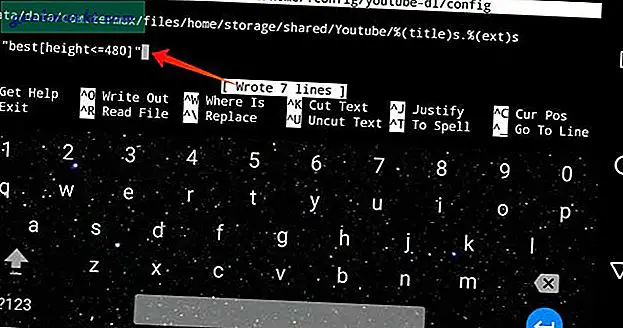
LANGKAH 11
Oke, sekarang sekali kembali ke editor. Anda perlu melakukan satu hal terakhir yaitu menautkan perintah terminal Youtube-dl dengan menu bagikan Youtube atau (aplikasi apa pun untuk itu)
Sekali lagi, kita perlu membuat file dan menambahkan aturan di dalamnya. Sama seperti yang kami lakukan di langkah sebelumnya. Jadi, ketikkan perintah ini
mkdir ~ / bin
cd ~ / bin
nano termux-url-opener
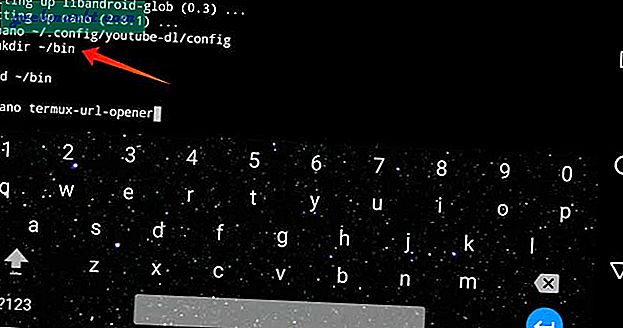
LANGKAH 12
Sejauh ini kami telah membuat folder bin dan di dalamnya, kami telah membuat file baru bernama - termux-url-opener. Ini akan membuka editor nano, tempelkan perintah berikut di dalamnya.
youtube-dl $ 1
Simpan dengan "Kecilkan volume ”+ O, tekan Memasukkan, lalu tutup nano dengan “Vol-down ”+ X
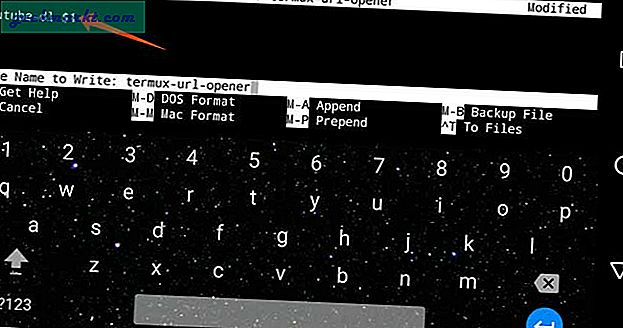
Sekarang, mari kita uji
Buka Youtube aplikasi (ingat, ini berfungsi untuk aplikasi apa pun, selama Anda mendapatkan opsi berbagi), klik "Bagikan"Di bawah video dan pilih"Termux“. Pengunduhan akan dimulai dan setelah selesai. Anda dapat menemukannya di bawah folder YouTube.
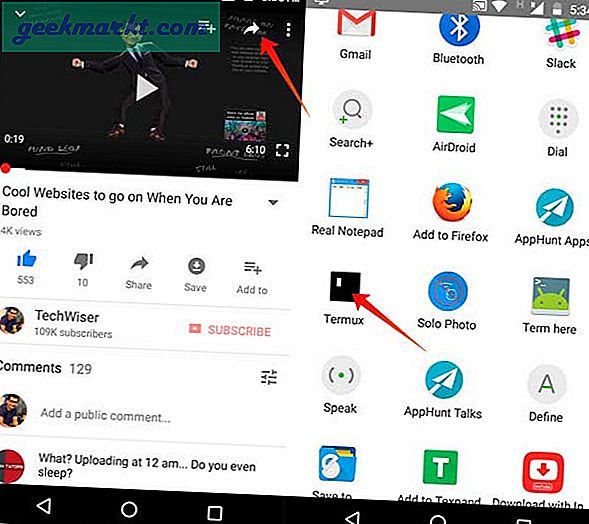
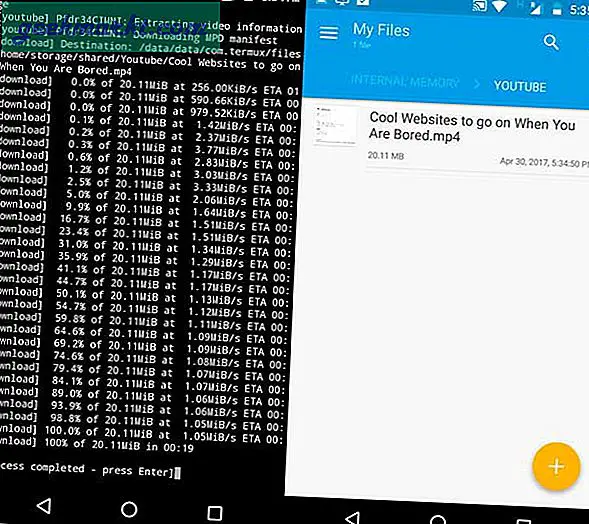
Masalah Umum dan solusinya
1. tidak ada perintah 'apt-get' yang ditemukan, maksud Anda: perintah 'apt-get' dari paket 'apt'
Kemungkinan Anda mengetik Apt-get, bukan apt-get. Sebagian besar aplikasi papan ketik menggunakan huruf besar pada huruf pertama. Terminal peka huruf besar / kecil
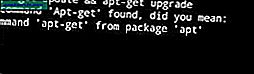
2. mkdir: tidak dapat membuat direktori ‘/data/data/com.termux/files/home/storage/shared/Youtube’: Tidak ada file atau direktori seperti itu
Entah Anda sudah memiliki folder dengan nama YouTube di penyimpanan internal Anda atau belum Anda berikan akses penyimpanan ke termux dengan benar. Pastikan Anda tidak menggunakan aplikasi overlay layar seperti perekam layar atau Deskdock dll. Jika ya, nonaktifkan sementara dan tulis ulang kode akses penyimpanan, yaitu termux-setup-storage
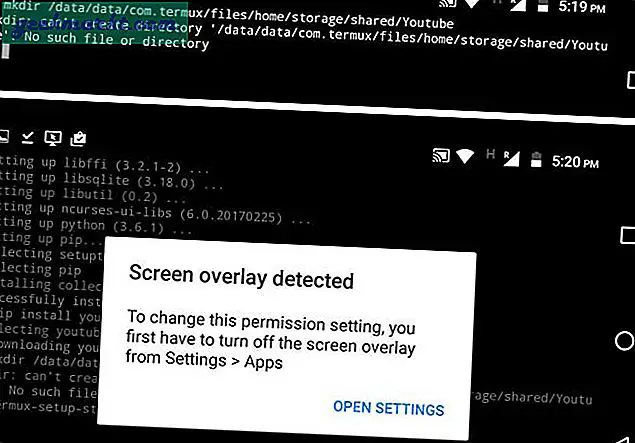
3. Apa kode untuk mendownload audio
Terima kasih kepada pengguna YouTube - Gabi Tiplea karena telah memberikan tipnya, Jika Anda hanya ingin mengunduh audio, ganti "terbaik [tinggi <= 480]" dengan 140 jadi di final, Anda akan memiliki -f 140 daripada -f "terbaik [tinggi <= 480]. Saya mencobanya dan berhasil dengan baik.
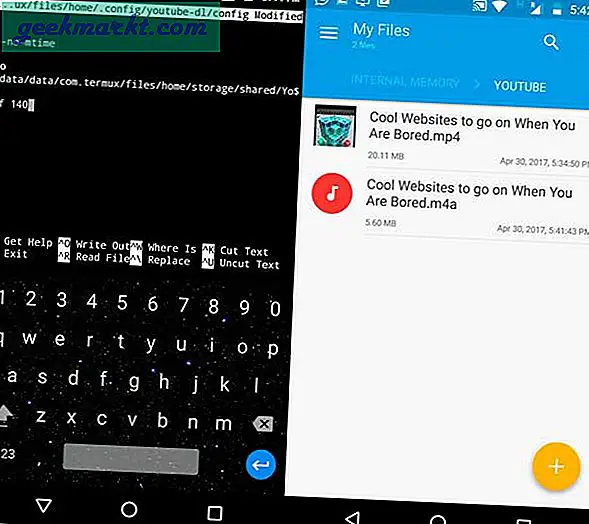
4. Bagaimana cara mendapatkan opsi pop-up dengan format unduhan berbeda seperti 360, 480, 720p dll, seperti yang Anda dapatkan di aplikasi pengunduh YouTube?
Kami masih mengerjakannya. Dengan beberapa kode bagus, itu mungkin. Tapi sayangnya, karena jadwal yang padat, saya tidak bisa meluangkan waktu untuk itu. Jika kalian punya ide, kirimi saya email atau tinggalkan komentar di bawah.
Terkait:Berapa Banyak Uang yang Dihasilkan YouTuber? Dijawab oleh YouTuber